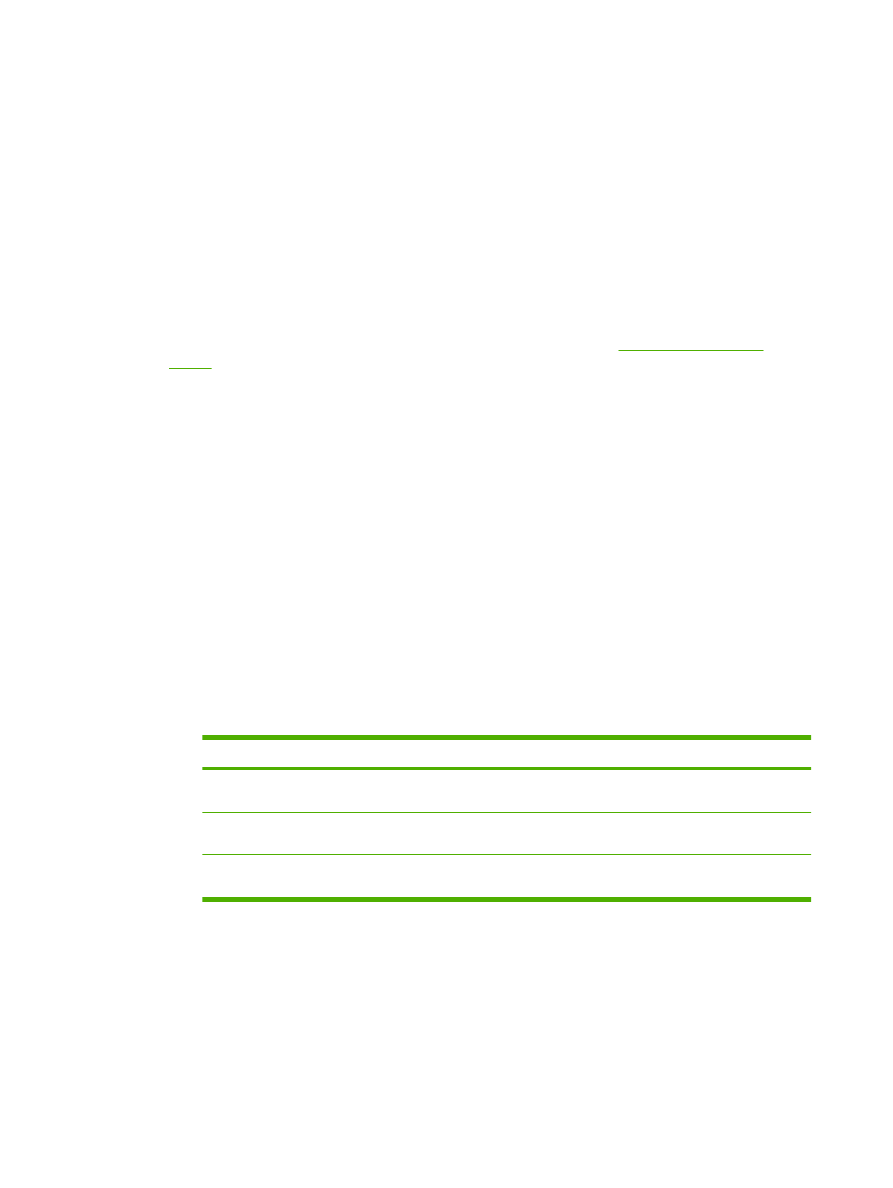
Для запроса информационных страниц с помощью сообщения электронной почты
При создании сообщения для изделия необходимо установить правильные настройки для полей
Кому, От и Тема в почтовой программе.
1.
Настройте функции исходящей электронной почты, следуя инструкциям, приведенным в
данном разделе. Для получения дополнительных сведений см.
Сервер электронной
почты
.
2.
С помощью почтовой программы создайте сообщение электронной почты для изделия,
выполнив следующие действия:
а.
В поле Кому введите адрес электронной почты изделия. В качестве адреса
электронной почты для изделия используется имя пользователя в сочетании с именем
домена (как указано в настройках исходящих сообщений электронной почты).
Например, если имя пользователя для учетной записи почты POP3 - "product", а
сервер POP3 - "hp.com", то адрес электронной почты изделия будет таким:
"product@hp.com".
б.
Ваш обратный адрес электронной почты автоматически указывается почтовой
программой в поле От.
в.
В поле Тема введите текст соответствующего формата и страницу для отправки в виде
вложенного файла. Можно запросить страницу Конфигурация, Состояние расходных
материалов и Автоотправка. Например, если вы хотите вложить страницу
Конфигурация в формате .HTML, введите this.configpage?
configpage=email&format=html.
Таблица 3-4
Запрос информационных страниц с помощью сообщений электронной почты
Страница
Формат HTML
Формат XML
Страница конфигурации
this.configpage?
configPage=email&format=html
this.configpage?
configPage=email&format=xml
Страница Состояние
расходных материалов
this.configpage?
suppliesPage=email&format=html
this.configpage?
suppliesPage=email&format=xml
Страница Автоотправка
1
неприменимо
this.configpage?
autosend=email&format=xml
1
Страница Автоотправка не отправляется отправителю электронной почты (как
указано на этапе 2b выше). Она отправляется по адресу электронной почты,
указанному на экране Автоотправка на вкладке Настройки.
3.
Щелкните Отправить.
Изделие проверяет наличие новых сообщений электронной почты каждые 3 минуты. При
получении данного сообщения электронной почты изделие создает ответное сообщение и
38
Глава 3 Конфигурация изделия с помощью экранов настройки
RUWW
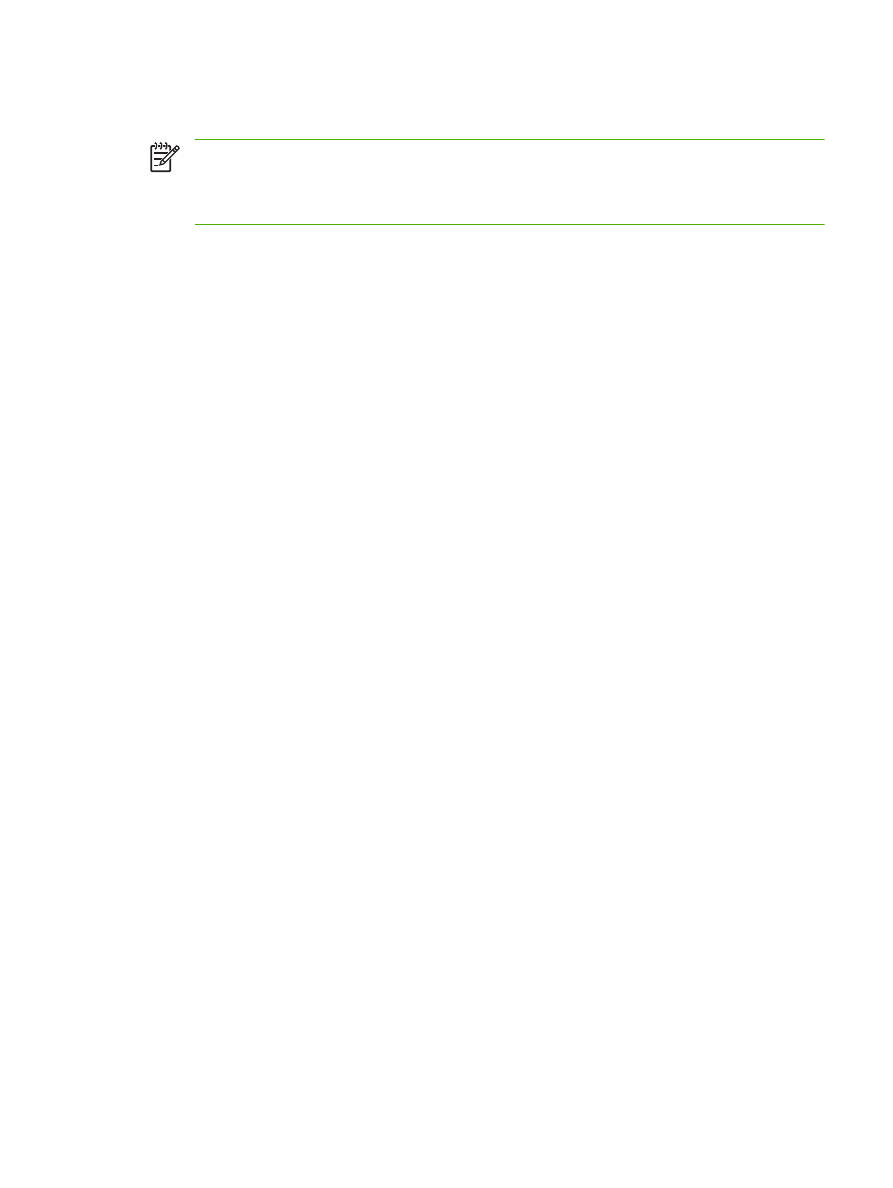
отправляет необходимую информацию обратно на адрес отправителя (в соответствии с
данными, указанными в поле От исходного сообщения).
Примечание
В зависимости от скорости работы сети и вашего почтового сервера,
получение ответа может занять от 1 минуты до нескольких часов. Ответное сообщение не
может быть отправлено в том случае, если поля Кому, От и Тема вашего сообщения имеют
неправильный формат.
RUWW
Предупреждения
39